Jak korzystać z czujników temperatury i wilgotności HomePod
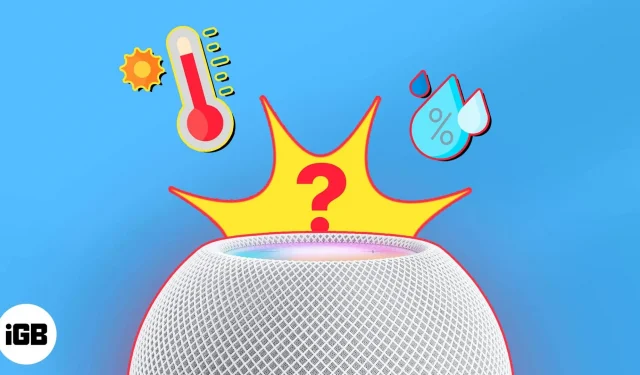
Jeśli masz inteligentny dom i używasz HomePoda wraz z aplikacją Home i Siri do sterowania nim, spodoba ci się funkcja klimatyzacji. Dzięki HomePod możesz sprawdzić temperaturę i wilgotność w pomieszczeniach, a nawet ustawić automatyzację na podstawie odczytów.
Gotowy do startu? Oto jak korzystać z czujników temperatury i wilgotności HomePod.
- Wymagania do aktywacji czujnika klimatu na HomePod
- Jak sprawdzić temperaturę i wilgotność w pomieszczeniu za pomocą HomePod
- Zapytaj Siri o temperaturę i wilgotność w pomieszczeniu
- Jak skonfigurować automatyzację temperatury i wilgotności na HomePod
Wymagania do aktywacji czujnika klimatu na HomePod
Aby korzystać z funkcji klimatyzacji, upewnij się, że masz:
- HomePod mini lub HomePod (2. generacji): są to obecnie jedyne kompatybilne HomePods z czujnikami temperatury i wilgotności.
- iOS 16.3 lub nowszy: HomePod lub HomePod mini musi działać w wersji 16.3 lub nowszej. Aby sprawdzić oprogramowanie na HomePod lub dowiedzieć się, jak je zaktualizować, zapoznaj się z naszym artykułem na temat znajdowania wersji oprogramowania dla HomePod.
Jak sprawdzić temperaturę i wilgotność w pomieszczeniu za pomocą HomePod
Aplikacja Apple Home to centralne miejsce do sterowania inteligentnymi urządzeniami domowymi. Od konfiguracji po automatyzację — możesz zająć się wszystkim, czego potrzebujesz w domu, w tym wyświetlaniem temperatury i wilgotności.
Przeglądaj dane klimatyczne na iPhonie, iPadzie i komputerze Mac
- Po otwarciu aplikacji Dom na iPhonie wybierz opcję Klimat u góry. Na iPadzie lub Macu opcja Klimatu znajduje się u góry karty Strona główna, a także w sekcji Kategorie na lewym pasku bocznym.
- Jeśli masz w domu wiele HomePodów lub opcjonalnych kompatybilnych czujników, zobaczysz połączone zakresy temperatury i wilgotności dla każdego z nich.
- Aby wyświetlić konkretny pokój, wybierz Temperatura lub Wilgotność.
- Zobaczysz wtedy odczyty dla każdej lokalizacji. Wybierz czytanie dla konkretnego pokoju, aby zobaczyć więcej szczegółów lub skonfigurować automatyzację.
Przeglądaj dane klimatyczne na Apple Watch
- Otwórz aplikację Dom na zegarku Apple Watch.
- Stuknij ikonę Klimatu u góry.
- Zobaczysz wtedy poziomy temperatury i wilgotności w każdym pomieszczeniu. Są one po prostu wymienione na jednym ekranie.
Zapytaj Siri o temperaturę i wilgotność w pomieszczeniu
Jeśli używasz Siri, osobistego asystenta cyfrowego, dlaczego nie użyć go do sprawdzenia temperatury lub wilgotności w domu?
Możesz powiedzieć coś takiego:
- „Hej, Siri, jaka jest temperatura w kuchni?”
- „Hej, Siri, czy w biurze Sandy jest zimno?”
- „Hej Siri, jaka jest wilgotność w jadalni?”
Wolisz pisać Siri na komputerze Mac? Tam też możesz zadawać podobne pytania.
Jak skonfigurować automatyzację temperatury i wilgotności na HomePod
Automatyzacja pozwala wykonywać czynności z akcesoriami inteligentnego domu bez kiwnięcia palcem.
Na przykład możesz automatycznie włączać światło o zachodzie słońca lub wyłączać je przed snem. Dlaczego więc nie skonfigurować automatyki w oparciu o temperaturę lub wilgotność?
Jeśli temperatura w Twoim biurze wzrośnie powyżej 80 stopni, możesz włączyć klimatyzator automatycznie. Oczywiście rodzaje działań, które możesz wykonać, zależą od podłączonych urządzeń HomeKit.
Oto jak utworzyć automatyzację opartą na temperaturze lub wilgotności w aplikacji Dom na iPhonie.
- Otwórz aplikację Dom → wybierz zakładkę Automatyzacja.
- Stuknij znak plus i wybierz Dodaj automatyzację. Jeśli jeszcze nic nie skonfigurowałeś, stuknij opcję Utwórz nową automatyzację.
- W sekcji Zdarzenia wybierz Czujnik coś wykrył.
- Wybierz czujnik temperatury lub czujnik wilgotności dla żądanego pomieszczenia → kliknij „Dalej” u góry.
- Wybierz „Rise wyżej” lub „Down niżej”. Następnie użyj pokrętła, aby wybrać stopnie lub wartości procentowe. Opcjonalnie ustaw opcje Czas i ludzie na dole, jeśli ma to zastosowanie. Kliknij Następny.
- Wybierz pokój i urządzenie, które chcesz aktywować i kliknij Dalej.
- Wykonaj akcję, którą ma wykonać urządzenie, w razie potrzeby przetestuj automatyzację i kliknij Zakończ.
Następnie, gdy temperatura lub wilgotność wzrośnie lub spadnie, Twoje inteligentne urządzenie powinno przejąć kontrolę, aby zapewnić Ci większy komfort.
Zachowaj chłód lub podgrzej!
Czujniki temperatury i wilgotności w HomePod oraz funkcja klimatu w iOS 16.3 to niesamowite ulepszenia dla użytkowników inteligentnego domu.
Co myślisz? Zamierzasz monitorować klimat w swoim domu lub ustawić automatykę na gorące lub zimne dni? Daj nam znać!



Dodaj komentarz